U盘安装电脑系统教程
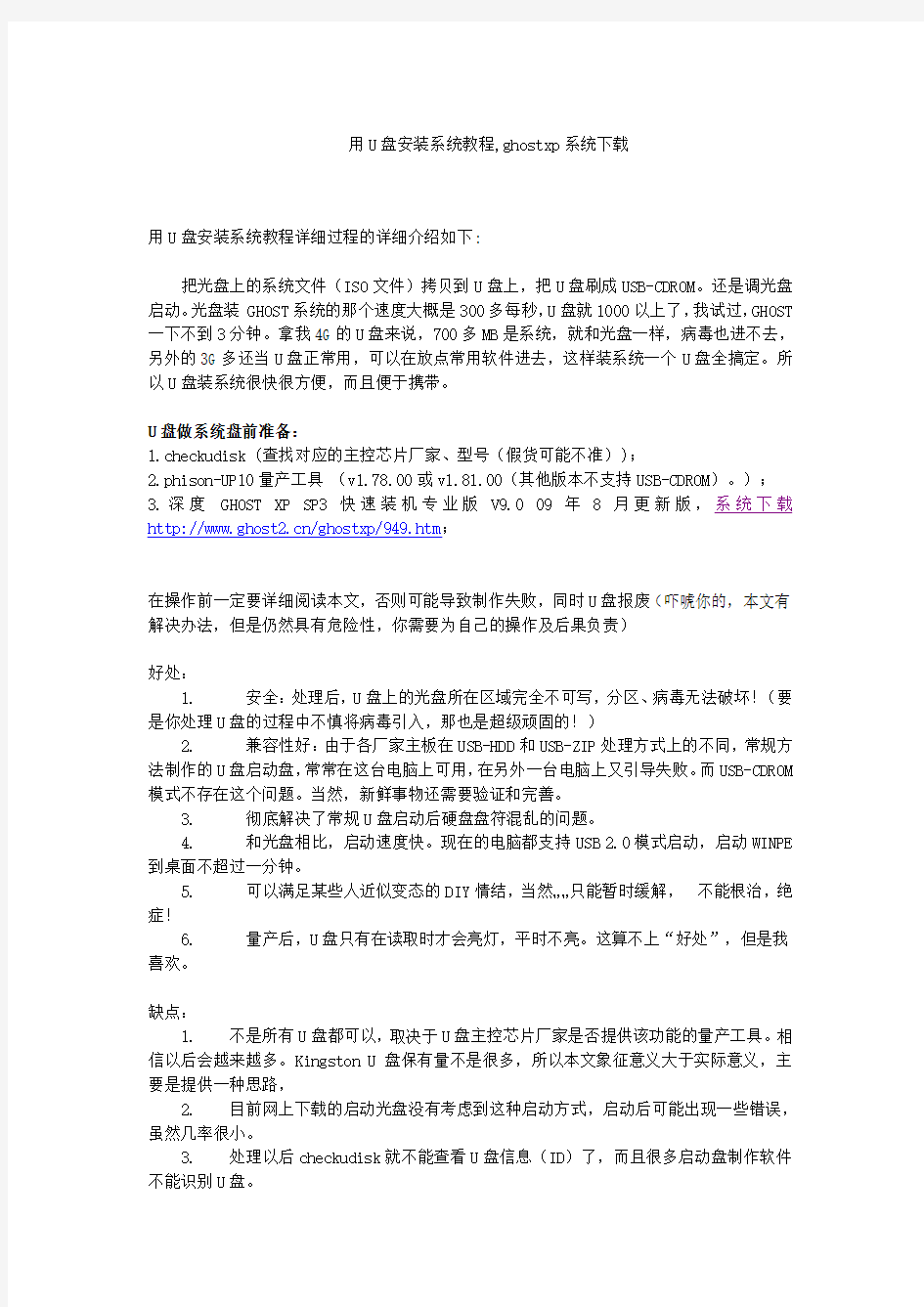
- 1、下载文档前请自行甄别文档内容的完整性,平台不提供额外的编辑、内容补充、找答案等附加服务。
- 2、"仅部分预览"的文档,不可在线预览部分如存在完整性等问题,可反馈申请退款(可完整预览的文档不适用该条件!)。
- 3、如文档侵犯您的权益,请联系客服反馈,我们会尽快为您处理(人工客服工作时间:9:00-18:30)。
用U盘安装系统教程,ghostxp系统下载
用U盘安装系统教程详细过程的详细介绍如下:
把光盘上的系统文件(ISO文件)拷贝到U盘上,把U盘刷成USB-CDROM。还是调光盘启动。光盘装 GHOST系统的那个速度大概是300多每秒,U盘就1000以上了,我试过,GHOST 一下不到3分钟。拿我4G的U盘来说,700多MB是系统,就和光盘一样,病毒也进不去,另外的3G多还当U盘正常用,可以在放点常用软件进去,这样装系统一个U盘全搞定。所以U盘装系统很快很方便,而且便于携带。
U盘做系统盘前准备:
1.checkudisk (查找对应的主控芯片厂家、型号(假货可能不准));
2.phison-UP10量产工具(v1.78.00或v1.81.00(其他版本不支持USB-CDROM)。);
3.深度GHOST XP SP3快速装机专业版V9.0 09年8月更新版,系统下载/ghostxp/949.htm;
在操作前一定要详细阅读本文,否则可能导致制作失败,同时U盘报废(吓唬你的,本文有解决办法,但是仍然具有危险性,你需要为自己的操作及后果负责)
好处:
1. 安全:处理后,U盘上的光盘所在区域完全不可写,分区、病毒无法破坏!(要是你处理U盘的过程中不慎将病毒引入,那也是超级顽固的!)
2. 兼容性好:由于各厂家主板在USB-HDD和USB-ZIP处理方式上的不同,常规方法制作的U盘启动盘,常常在这台电脑上可用,在另外一台电脑上又引导失败。而USB-CDROM 模式不存在这个问题。当然,新鲜事物还需要验证和完善。
3. 彻底解决了常规U盘启动后硬盘盘符混乱的问题。
4. 和光盘相比,启动速度快。现在的电脑都支持USB 2.0模式启动,启动WINPE 到桌面不超过一分钟。
5. 可以满足某些人近似变态的DIY情结,当然……只能暂时缓解,不能根治,绝症!
6. 量产后,U盘只有在读取时才会亮灯,平时不亮。这算不上“好处”,但是我喜欢。
缺点:
1. 不是所有U盘都可以,取决于U盘主控芯片厂家是否提供该功能的量产工具。相信以后会越来越多。Kingston U盘保有量不是很多,所以本文象征意义大于实际意义,主要是提供一种思路,
2. 目前网上下载的启动光盘没有考虑到这种启动方式,启动后可能出现一些错误,虽然几率很小。
3. 处理以后checkudisk就不能查看U盘信息(ID)了,而且很多启动盘制作软件不能识别U盘。
4. DOS下的USB驱动程序可能不支持处理后的U盘(但是你可以从U盘引导后使用),WIN PE没问题。
预备知识
我买的U盘是金士顿DTI 2G(绿色,Vid_13fe&Pid_1d00),以下方法只能保证在这种型号U盘上适用,其他型号的U盘需要下载专用软件。Kinston U盘使用的主控芯片相当混乱,主要有擎泰SK6201,SK6281,还有用Toshiba,群联Phison,假货就更乱了。我的U 盘用的是群联的主控芯片。
量产工具:U盘生产出来以后,还需要使用U盘控制芯片厂家提供的批量生产工具,(简称量产工具。为什么不叫批产工具#!@%…#!~)刷入底层资料(固件 Firmware),格式化,关闭坏的区块,才得到可以使用的U盘。所以量产工具是维修U盘的终极武器,只要不是硬件故障,用量产工具几乎可以100%修复。
把U盘模拟成USB-CDROM,用常规方法是不可能做到的,因为要修改底层资料(固件),量产工具必不可少。实际上,如果量产工具不提供这项功能,我们就不可能做到。
如果你的U盘是其他型号,请下载专用量产工具。先用checkudisk查看U盘ID,类似于Vid_13fe&Pid_1d00,再到网址/usb.ids查找对应的主控芯片厂家、型号(假货可能不准),然后下载专用量产工具。如果该量产工具不支持USB-CDROM,你只能期待新版本。
除了量产工具,你还需要准备一个可启动的光盘ISO或BIN文件。大小不可超过U盘总容量(废话)。还有,量产成功后,你可以使用的有效容量是扣除光盘以后的容量,也就是说,光盘区域从此就不再属于你了……到底使用多大的光盘文件,你自己看着办。我用的是深山红叶。
先下载phison-UP10量产工具。v1.78.00或v1.81.00(其他版本不支持USB-CDROM)。相对来说,v1.81.00操作更加人性化,而且支持大容量ISO、BIN文件,建议使用。至于v1.78.00,建议只在V1.81.00失败后使用。
开始
解压文件后有四个可执行文件,我们只用含“F1”的两个文件。(含“F2”的两个文件可以添加更多厂家信息,OEM用的)
一、先执行ParamEdt-F1-v1.0.10.2.exe,生成我们需要的配置文件。
除了模式一栏是必填项,其他都可不填。以下逐一说明:
客户资料:建议填一下,万一以后需要这个数据可以读取。注意,PID和VID一定要遵循0x????格式,否则丢弃。比如我的Vid_13fe&Pid_1d00就填
PID:0x13FE 厂商:Kingston
VID:0x1D00 产品:DataTraveler 2.0
修订版本:PMAP (如果软件识别,会自动填写)
配置:强烈建议勾选“Auto detect”。你手动填不能保证容量正确,因为你看到的容量未必是真实容量。如果你想扩容(JS的干活),想填多少填多少。
卷标:可填可不填。提示:可隐藏区域(私有区域)是可以隐藏的区域,不是隐藏区域,Serial number:不要填。如果填写错误,你可能需要完整格式化才能使用U盘
Preformat:不要选。除非你怀疑你的U盘有坏区,或者上次量产失败。不勾选一样会进行格式化。勾选类似于硬盘的低级格式化。勾选后,在后续操作中会出现一次手动插拔U 盘的操作。
Hidden size:隐藏U盘部分容量。隐藏的大小是你填写的数字。注意,隐藏可不是分区隐藏,实际上是关闭了。除非重新执行量产操作,这部分容量是不会出现的。
模式:重点
3 把U盘做成一个可移动磁盘。如果你想恢复U盘成刚买回来的状态,用此模式(修复U盘常用)
4 把U盘做成一个私有(可隐藏)移动磁盘和一个软盘。需要在标签“F1-2”中指定软盘映像文件。见下图。
7 把U盘做成一个私有移动磁盘和一个公共可移动磁盘。私有可移动磁盘可以执行
